
איזה מהכוננים הקשיחים שלך הוא המהיר ביותר, והאם הוא באמת מהיר כמו שהיצרן הבטיח? בין אם יש לך מחשב שולחני או שרת, כלי השירות Diskspd החינמי של מיקרוסופט יבדוק את הלחץ ויבחן את הכוננים הקשיחים שלך.
הערה: גרסה קודמת של מדריך זה הסבירה באמצעות כלי השירות "SQLIO" הישן של מיקרוסופט. עם זאת, מיקרוסופט מציעה כעת רק את כלי השירות "Diskspd", המחליף את SQLIO, ולכן עדכנו את המדריך הזה בהוראות חדשות לגמרי.
מדוע להשתמש ב- Diskspd?
אם אתה רוצה לדעת את יכולת ה- IO של הכוננים שלך, Diskspd הוא כלי מצוין. Diskspd יגיד לכם את הקיבולת המקסימלית שבהם הכוננים הקשיחים של השרת יכולים להתמודד, או יכוון אתכם לכונן הקשיח המהיר ביותר שעליו עליכם להשתמש בעומסי עבודה כבדים (או סתם דורש משחקי מחשב) במחשב שולחני.
לדוגמא, נניח שיש לנו שלושה כוננים בשרת: כונן F, כונן G וכונן C. אם יש לנו את ה- MDF בכונן F, ה- LDF בכונן G ומערכת ההפעלה שלנו בכונן C שלנו, אנו יכולים להעריך אם ההתקנה שלנו יעילה. לדוגמא, אם קובץ ה- MDF הוא הקובץ העמוס ביותר עם הקריאה והכתיבה, נרצה שהוא יהיה בכונן המהיר ביותר.
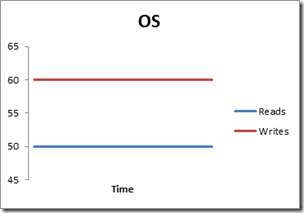
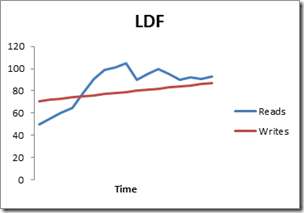
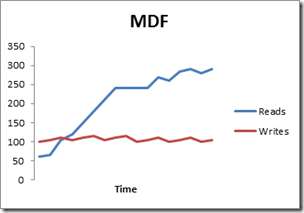
בעזרת הדוגמה לעיל עם הגרפים (המייצגים את הכותבים והקריאות עבור מערכת ההפעלה, LDF ו- MDF), היינו מציבים את קובץ ה- MDF שלנו בכונן המהיר ביותר שכן ה- MDF שלנו הוא העמוס ביותר. אם ניתוח ה- Diskspd שלנו הראה ש- F היה הכונן המהיר ביותר שלנו, היינו מניחים את קובץ ה- MDF שלנו בכונן F.
איפה ניתן להוריד דיסקס
מיקרוסופט מציעה את הכלי המצוין הזה בחינם, ואתה יכול להוריד אותו ממיקרוסופט טכנט . זה אפילו קוד פתוח, כך שתוכל להוריד ולבדוק או לשנות קוד המקור מ- GitHub .
Diskspd נבדק לעבוד על גרסאות שולחן עבודה של Windows 7, 8, 8.1, 10, כמו גם Windows Server 2012, 2012 R2 ו- 2016 Technical Preview 5.
לאחר שהורדת אותו, יהיה עליך לחלץ את תוכן קובץ ה- zip לתיקיה במחשב שלך. שים לב שהארכיון מכיל שלושה קבצי "diskspd.exe" שונים. זו שבתיקיית "amd64fre" מיועדת למחשבי Windows של 64 סיביות, ואילו זו בתיקיה "x86fre" מיועדת למחשבי Windows של 32 סיביות. אם אתה משתמש בגרסת 64 סיביות של Windows, וכנראה שאתה כן, סביר להניח שתרצה להשתמש בגרסת 64 סיביות.
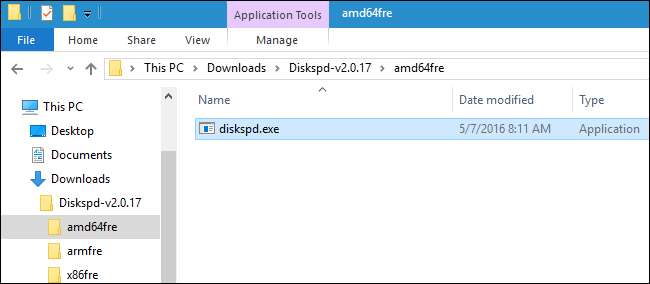
כיצד אוכל לבצע בדיקת לחץ?
כדי לבצע בדיקה אחת, אתה יכול פשוט להפעיל פקודה Diskspd משורת הפקודה המותאמת למנהל. ב- Windows 10 או 8.1, לחץ לחיצה ימנית על לחצן התחל ובחר "שורת פקודה (מנהל מערכת)". ב- Windows 7, אתר את קיצור הדרך "שורת הפקודה" בתפריט התחל, לחץ עליו לחיצה ימנית ובחר "הפעל כמנהל."
שימוש ראשון
CD
כדי לעבור לספרייה המכילה את Diskspd.exe שבו ברצונך להשתמש:
cd c: \ path \ to \ diskspd \ amd64fre
במקרה שלנו זה נראה כמו הפקודה למטה.
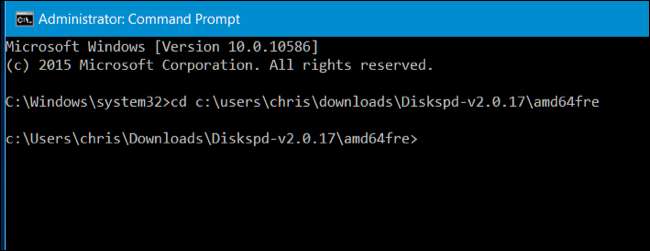
כעת, הפעל את הפקודה Diskspd עם האפשרויות שבהן ברצונך להשתמש. תמצא רשימה מלאה של אפשרויות שורת הפקודה ומידע השימוש בקובץ DiskSpd_Documentation.pdf בן 30 העמודים הכלול בארכיון Diskspd שהורדת.
עם זאת, אם אתה רוצה להתחיל לעבוד במהירות, הנה פקודה לדוגמא. הפקודה הבאה מגדירה את גודל הבלוק ל- 16K (-b16K), מריצה בדיקה של 30 שניות (-d30), משביתה מזומנים של חומרה ותוכנה (-Sh), מודדת סטטיסטיקה של חביון (-L), משתמשת בשתי בקשות IO לכל שרשור (- o2) וארבעה שרשורים (-t4) לכל מטרה, משתמשים בגישה אקראית ולא בכתיבה רציפה (-r), מבצעים 30% פעולות כתיבה ו -70% פעולות קריאה (-w30).
זה יוצר קובץ ב- c: \ testfile.dat בגודל של 50 מגהבייט (-c50M). אם ברצונך לממש את כונן ה- D שלך במקום זאת, למשל, היית מציין d: \ testfile.dat
Diskspd.exe -b16K -d90 -Sh -L -o2 -t4 -r -w30 -c50M c: \ testfile.dat
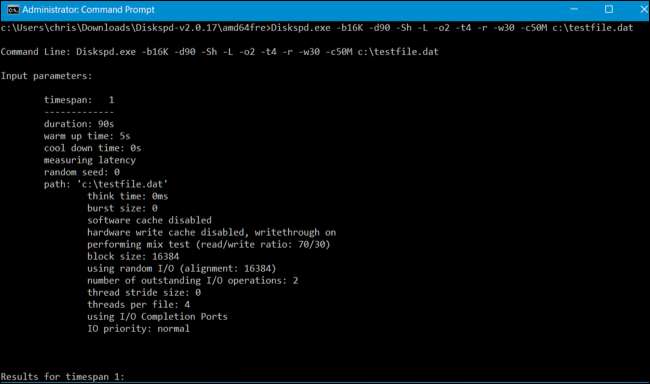
לאחר זמן רב שתציין - 30 שניות בבדיקה שלעיל - תוצאות הבדיקה יודפסו בשורת הפקודה ותוכל להציג אותן.
התייעץ עם התוצאות ותראה את ה- MB / s הממוצע שאליו הגיע הכונן במהלך הבדיקה - כמה פעולות כתיבה בוצעו בשנייה, כמה פעולות קריאה בוצעו בשנייה והכמות הכוללת של פעולות קלט / פלט (IO) לשניה. נתונים סטטיסטיים אלה שימושיים ביותר בהשוואה בין כוננים מרובים כדי לראות מה הוא מהיר יותר עבור פעולות מסוימות, אך הם גם יגידו לך בדיוק כמה IO יכול כונן קשיח להתמודד.
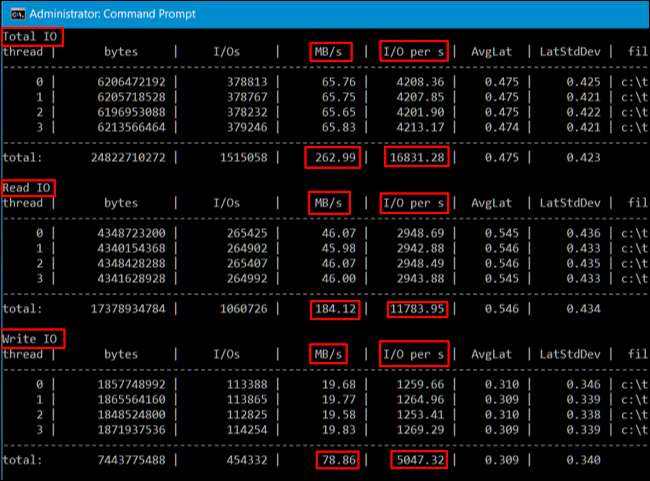
ניתן גם לזרוק את התוצאות לקובץ טקסט שתוכלו לראות אחר כך באמצעות המפעיל>. לדוגמה, הפקודה שלהלן מריצה את אותה פקודה כנ"ל וממקמת את התוצאות בקובץ C: \ testresults.txt.
Diskspd.exe -b16K -d90 -Sh -L -o2 -t4 -r -w30 -c50M c: \ testfile.dat> c: \ testresults.txt
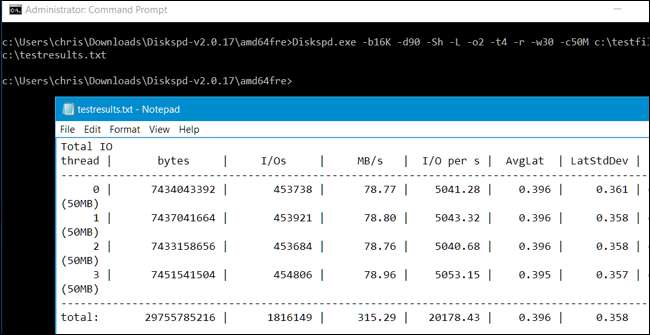
חזור על תהליך זה עבור הכוננים האחרים שלך, והשווה.
התאמה אישית של פקודת מבחן הלחץ שלך
אם אתה מנסה להבין מהו הכונן הקשיח המהיר ביותר עבור עומס עבודה מסוים, עליך ליצור פקודה המתאימה ביותר לעומס העבודה הזה. לדוגמא, אם מדובר בשרת שקורא רק נתונים ולא כותב, עליכם לבצע בדיקה של 100% קריאות שאינה מודדת ביצועי כתיבה כלשהם. הפעל את מבחן הלחץ על פני מספר כוננים והשווה את התוצאות כדי לראות מה הוא מהיר יותר עבור סוג זה של עבודה.
שים לב שיש הרבה מאוד אפשרויות אחרות של שורת הפקודה שאתה יכול לציין עבור Diskspd.exe. תמצא את הרשימה המלאה והמעודכנת ביותר בתיעוד המצורף לקובץ Diskspd.exe שהורד עצמו, אך הנה כמה אפשרויות חשובות:
- -במקום מציין אחוז פעולות כתיבה וקריאה. לדוגמא, כניסה ל- w40 תבצע פעולות כתיבה של 40% וכך 60% פעולות קריאה. כניסה ל- w100 תבצע פעולות כתיבה של 100%. השמטת מתג -w או כניסה -w0 תבצע פעולות כתיבה של 0% ובכך 100% פעולות קריאה.
- -r אוֹ -ש קובע אם הבדיקה משתמשת בגישה אקראית או בפעולות רציפות. ציין -r לגישה אקראית או -s לרצף. זה עוזר לך לבדוק גישה לקבצים אקראיים (לעתים קרובות חבורה של קבצים קטנים) או גישה לקבצים רציפים (לעתים קרובות קובץ אחד גדול שנקרא או כתוב בבת אחת).
- -t מציין מספר שרשורים שיופעלו בו זמנית, כגון -t2 לשני שרשורים או -t6 לשישה שרשורים.
- -ה מציין מספר בקשות מצטיינות בכל שרשור, כגון -o4 לארבע בקשות או -o2 לשתי תוצאות.
- -ד הוא משך הבדיקות בשניות, כגון -d90 למשך 90 שניות או -d120 למשך 120 שניות.
- -ב הוא גודל הבלוק של הקריאות או הכתיבות, כגון -b16K עבור גודל בלוק של 16K או -b64K עבור גודל בלוק של 64K.
באמצעות אפשרויות אלה, אתה יכול לשנות את פקודת המידוד כדי לראות כיצד הביצועים של הדיסק שלך עומסים משתנים. לאחר שכתבת פקודה שאתה מרגיש שמתקרב לסוג עומס העבודה שאתה מבצע במחשב שלך, אתה יכול לבדוק לחץ בכוננים אחדים ולראות איזה מציע את הביצועים הטובים ביותר.







